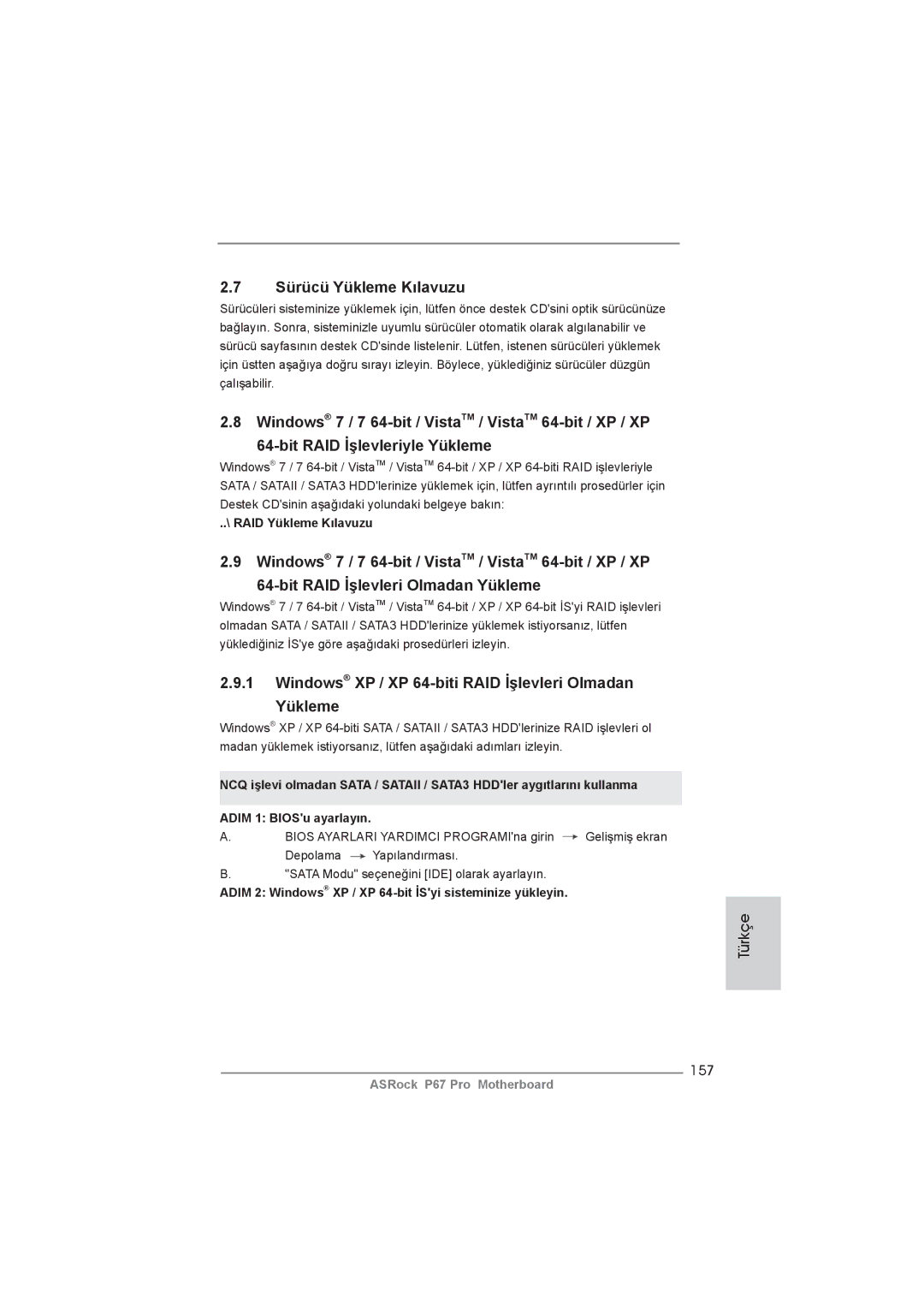2.7Sürücü Yükleme Kılavuzu
Sürücüleri sisteminize yüklemek için, lütfen önce destek CD'sini optik sürücünüze bağlayın. Sonra, sisteminizle uyumlu sürücüler otomatik olarak algılanabilir ve sürücü sayfasının destek CD'sinde listelenir. Lütfen, istenen sürücüleri yüklemek için üstten aşağıya doğru sırayı izleyin. Böylece, yüklediğiniz sürücüler düzgün çalışabilir.
2.8 Windows® 7 / 7
Windows® 7 / 7
..\ RAID Yükleme Kılavuzu
2.9 Windows® 7 / 7
Windows® 7 / 7
2.9.1Windows® XP / XP 64-biti RAID İşlevleri Olmadan
Yükleme
Windows® XP / XP
NCQ işlevi olmadan SATA / SATAII / SATA3 HDD'ler aygıtlarını kullanma ADIM 1: BIOS'u ayarlayın.
A.BIOS AYARLARI YARDIMCI PROGRAMI'na girin ![]() Gelişmiş ekran
Gelişmiş ekran
Depolama ![]() Yapılandırması.
Yapılandırması.
B."SATA Modu" seçeneğini [IDE] olarak ayarlayın.
ADIM 2: Windows® XP / XP 64-bit İS'yi sisteminize yükleyin.
Türkçe
157
ASRock P67 Pro Motherboard